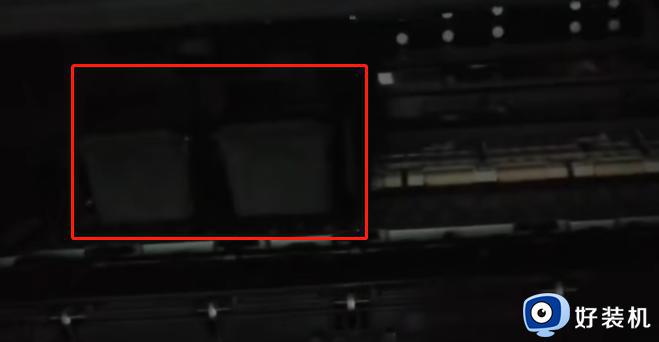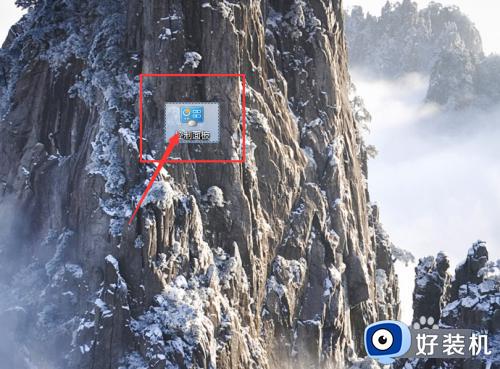京瓷打印机怎么换墨盒 京瓷打印机换墨盒的步骤
时间:2023-11-11 16:58:37作者:huige
当我们使用打印机的时候如果遇到墨水用完了,就需要更换墨盒来进行操作,可是近日有用户使用的是京瓷打印机,因为对这个型号不熟悉,所以不知道怎么操作,那么京瓷打印机怎么换墨盒呢?操作方法并不会难,想知道的用户们可以跟随笔者的步调一起来学习一下京瓷打印机换墨盒的步骤。
方法如下:
1、首先关掉京瓷打印机,并在图示位置进行观察。

2、在这里可以找到一个卡扣,将它掰开来就能打开盒盖。

3、打开后,向左掰蓝色卡扣,再拿住墨盒即可将它抽出。

4、掰出后,摇匀新墨盒。再次向左掰卡扣,就可以放入新墨盒了。

5、放完后,重新合上盖子,就可以继续打印了。

以上就是京瓷打印机换墨盒的详细方法,有需要的用户们可以参考上述方法步骤来进行更换,更多精彩内容欢迎继续关注本站!